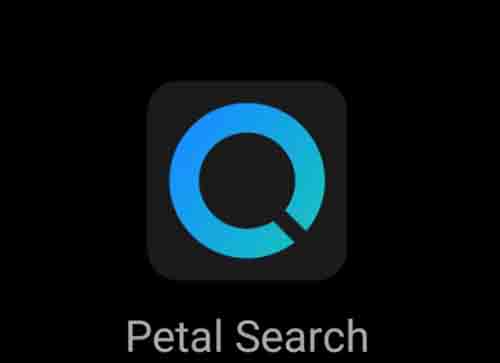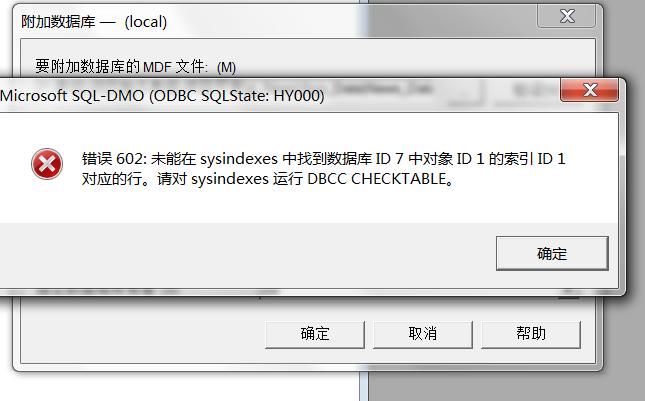当在使用Adobe Photoshop (简称PS) 时遇到报错,可能会让设计工作暂时中断,令人沮丧,下面将详细介绍一些处理PS报错的方法,希望能帮助您解决问题。
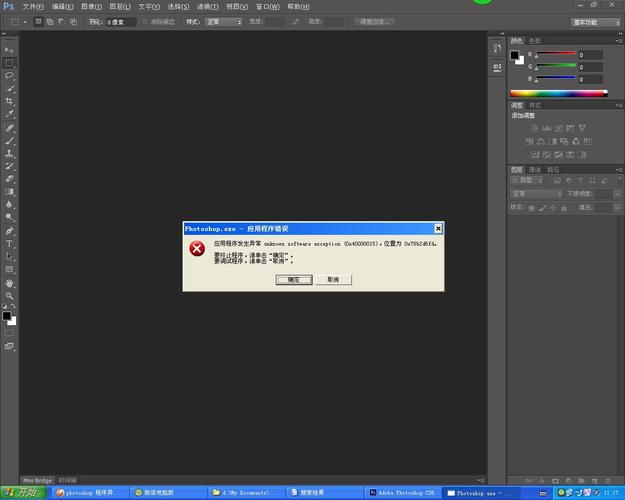
识别报错信息
要处理报错,我们需要了解报错的具体信息,通常,Photoshop会弹出一个错误提示对话框,里面包含错误代码和简短的描述,记下这些信息,有助于更准确地查找解决方案。
常见报错处理方法
1、软件崩溃或冻结:
重启Photoshop:关闭软件,然后重新打开,尝试再次执行之前导致报错的操作。
检查更新:确保Photoshop是最新版本,有时候软件更新能够修复已知的bug。
2、内存不足错误:
关闭不必要的背景程序,释放内存。
调整Photoshop的内存使用设置,增加其可用内存量。
尝试分割大文件,分批次处理。
3、插件兼容性问题:
如果报错与某个插件有关,尝试禁用或卸载该插件。
检查该插件是否有更新版本,更新插件到兼容版本。
4、文件损坏:
检查文件是否损坏,如果是,尝试打开最近的备份。
使用Photoshop的修复功能,修复受损的PSD文件。
5、系统兼容性问题:
确认操作系统是否与Photoshop版本兼容。
更新操作系统补丁,解决可能的兼容性问题。
6、权限问题:
确保你有足够的权限来安装和运行Photoshop。
以管理员身份运行Photoshop,尝试解决问题。
逐步排查方法
1、基本操作:
清除缓存:定期清除Photoshop缓存文件,可以提高软件稳定性。
执行偏好设置重置:在关闭Photoshop的情况下,删除偏好设置文件,重启软件恢复到默认设置。
2、查看日志文件:
检查Photoshop的错误日志文件,这些文件可能包含详细的报错信息。
3、搜索和社区求助:
使用错误代码或描述在互联网上搜索,通常可以找到其他用户遇到相同问题的经验分享。
在Adobe官方论坛或相关设计社区发帖求助。
4、联系Adobe客服:
如果以上方法都不能解决问题,可以考虑联系Adobe客服,获取专业的技术支持。
预防措施
定期保存工作,避免因软件崩溃导致数据丢失。
安装杀毒软件,防止病毒感染损坏软件。
避免安装来源不明的插件或破解软件,以防带来安全隐患。
总结
Photoshop报错虽然会影响工作效率,但通过合理的方法和步骤,大多数问题都可以得到解决,在遇到报错时,保持冷静,按照以上方法逐一尝试,通常能够找到问题的根源并加以解决,预防措施同样重要,良好的工作习惯可以大大降低遇到报错的概率,希望这些建议能帮助您顺畅地使用Photoshop,继续您的创作工作。